–ö–∞–∫ –ø—Ä–∞–≤–∏–ª—å–Ω–æ –Ω–∞—Å—Ç—Ä–∞–∏–≤–∞—Ç—å 3G –∞–Ω—Ç–µ–Ω–Ω—É –Ω–∞ –±–∞–∑–æ–≤—É—é —Å—Ç–∞–Ω—Ü–∏—é?
–û—á–µ–Ω—å –º–Ω–æ–≥–æ –ª—é–¥–µ–π –ø–∏—à–µ—Ç –º–Ω–µ –ø–æ –ø–æ–≤–æ–¥—É –Ω–∞—Å—Ç—Ä–æ–π–∫–∏ 3G –∞–Ω—Ç–µ–Ω–Ω—ã –æ—Ç –Ω–∞—á–∞–ª–∞ –∏ –¥–æ –ø–æ–ª–Ω–æ–π —É—Å—Ç–∞–Ω–æ–≤–∫–∏. –Ø-—Ç–∞–∫–∏ –Ω–∞—à–µ–ª –Ω–µ–º–Ω–æ–≥–æ –≤—Ä–µ–º–µ–Ω–∏ –Ω–∞–ø–∏—Å–∞—Ç—å —Å—Ç–∞—Ç—å—é —Å –æ—Ç–≤–µ—Ç–æ–º –Ω–∞ —ç—Ç–æ—Ç –∂–∏–≤–æ—Ç—Ä–µ–ø–µ—â—É—â–∏–π –≤–æ–ø—Ä–æ—Å.
–°–∞–º–æ–µ –Ω–∞—á–∞–ª–æ:
–ò—Ç–∞–∫, —É –≤–∞—Å –µ—Å—Ç—å 3G –º–æ–¥–µ–º, 3G¬Ý–∞–Ω—Ç–µ–Ω–Ω–∞ —Å –∫–∞–±–µ–ª–µ–º –∏ –∞–Ω—Ç–µ–Ω–Ω—ã–π –∞–¥–∞–ø—Ç–µ—Ä –¥–ª—è 3G –º–æ–¥–µ–º–∞. –°—Ä–∞–∑—É —Ö–æ—á—É –æ–≥–æ–≤–æ—Ä–∏—Ç—å, —Ç–æ—Ç —Ñ–∞–∫—Ç, —á—Ç–æ –∑–¥–µ—Å—å —è –Ω–µ –±—É–¥—É –æ–ø–∏—Å—ã–≤–∞—Ç—å –∫–∞–∫ –≤–ø–∞–∏–≤–∞—Ç—å —Ä–∞–∑—ä–µ–º –¥–ª—è –≤–Ω–µ—à–Ω–µ–π –∞–Ω—Ç–µ–Ω–Ω—ã –≤ –º–æ–¥–µ–º, —Å–æ–±–∏—Ä–∞—Ç—å –ø–µ—Ä–µ—Ö–æ–¥–Ω–∏–∫–∏ –∏ —Ç–∞–∫ –¥–∞–ª–µ–µ. –£—Å–ª–æ–≤–∏–º—Å—è, —á—Ç–æ —É –≤–∞—Å –Ω–∞ —Ä—É–∫–∞—Ö —É–∂–µ –µ—Å—Ç—å –≥–æ—Ç–æ–≤—ã–π –∫–æ–º–ø–ª–µ–∫—Ç –¥–ª—è —É—Å—Ç–∞–Ω–æ–≤–∫–∏, –≤—ã —É–∂–µ –∑–Ω–∞–µ—Ç–µ –∫–∞–∫ –ø–æ–¥–∫–ª—é—á–∏—Ç—å –∞–Ω—Ç–µ–Ω–Ω—É –∫ –º–æ–¥–µ–º—É –∏ –≤–∞–º –æ—Å—Ç–∞–ª–æ—Å—å –ª–∏—à—å –Ω–∞—Å—Ç—Ä–æ–∏—Ç—å –µ–µ –Ω–∞ –±–∞–∑–æ–≤—É—é —Å—Ç–∞–Ω—Ü–∏—é –¥–ª—è —Å—Ç–∞–±–∏–ª—å–Ω–æ–≥–æ –ø—Ä–∏–µ–º–∞.
–ü–æ–¥–≥–æ—Ç–æ–≤–∫–∞:
1)–°–∏–≥–Ω–∞–ª. –î–ª—è –Ω–∞—á–∞–ª–∞ —Å—Ç–æ–∏—Ç –æ–ø—Ä–µ–¥–µ–ª–∏—Ç—å—Å—è —Å —É—Ä–æ–≤–Ω–µ–º —Å–∏–≥–Ω–∞–ª–∞. –û—á–µ–Ω—å —á–∞—Å—Ç–æ —É –ª—é–¥–µ–π –∫–∞—á–µ—Å—Ç–≤–æ –ø—Ä–∏–µ–º–∞ —Å–∏–ª—å–Ω–æ –ø–ª–∞–≤–∞–µ—Ç, –æ–¥–Ω–∞–∫–æ, –º–Ω–æ–≥–∏–µ –æ—Ç–º–µ—á–∞—é—Ç, —á—Ç–æ –±–æ–ª–µ–µ-–º–µ–Ω–µ–µ —Å—Ç–∞–±–∏–ª—å–Ω—ã–π —Å–∏–≥–Ω–∞–ª –ø–æ–ª—É—á–∞–µ—Ç—Å—è –ø–æ–π–º–∞—Ç—å –Ω–∞ –≤—Ç–æ—Ä–æ–º —ç—Ç–∞–∂–µ –¥–æ–º–∞ –∏–ª–∏ –Ω–∞ –∫—Ä—ã—à–µ. –ï—Å–ª–∏ —É –≤–∞—Å –ø–æ–ª—É—á–∞–ª–æ—Å—å —ç—Ç–æ —Å–¥–µ–ª–∞—Ç—å, —Ç–æ —Å–∫–æ—Ä–µ–µ –≤—Å–µ–≥–æ, —É—Å—Ç–∞–Ω–æ–≤–∏–≤ –ø—Ä–∞–≤–∏–ª—å–Ω–æ –∞–Ω—Ç–µ–Ω–Ω—É, –≤—ã –ø–æ–ª—É—á–∏—Ç–µ —Å—Ç–∞–±–∏–ª—å–Ω—ã–π –∏ –∫–∞—á–µ—Å—Ç–≤–µ–Ω–Ω—ã–π –ø—Ä–∏–µ–º, –∫–æ—Ç–æ—Ä—ã–π —Å–º–æ–∂–µ—Ç –æ–±–µ—Å–ø–µ—á–∏—Ç—å –Ω–æ—Ä–º–∞–ª—å–Ω—É—é –∏ —É–≤–µ—Ä–µ–Ω–Ω—É—é —Ä–∞–±–æ—Ç—É –∏–Ω—Ç–µ—Ä–Ω–µ—Ç–∞.
2) –ö–∞–±–µ–ª—å. –ö–∞–±–µ–ª—å –¥–æ–ª–∂–µ–Ω –±—ã—Ç—å –∫–∞–∫ –º–∏–Ω–∏–º—É–º —Ö–æ—Ä–æ—à–∏–π, —Å –ø–ª–æ—Ç–Ω–æ—Å—Ç—å—é –æ–ø–ª–µ—Ç–∫–∏ –Ω–µ –º–µ–Ω–µ–µ 60%. –í –∏–¥–µ–∞–ª–µ –æ–Ω –¥–æ–ª–∂–µ–Ω –±—ã—Ç—å –≤—ã—Å–æ–∫–æ—á–∞—Å—Ç–æ—Ç–Ω—ã–π —Å —Å–æ–ø—Ä–æ—Ç–∏–≤–ª–µ–Ω–∏–µ–º –≤ 50 –û–ú, –æ–¥–Ω–∞–∫–æ –º—ã —Å–æ–±–∏—Ä–∞–ª–∏ –∫–∞–±–µ–ª—å–Ω–æ-–∞–Ω—Ç–µ–Ω–Ω—ã–µ —Ç—Ä–∞–∫—Ç—ã –∏ –Ω–∞ —Ö–æ—Ä–æ—à–µ–º –∫–∞–±–µ–ª–µ RG6 —Å —Å–æ–ø—Ä–æ—Ç–∏–≤–ª–µ–Ω–∏–µ–º 75 –û–ú, —Ç–æ–∂–µ –æ—Ç–ª–∏—á–Ω–æ —Ä–∞–±–æ—Ç–∞–ª–æ, —Ö–æ—Ç—è –ö–°–í –±—ã–ª —á—É—Ç—å –ø–æ–±–æ–ª—å—à–µ, –Ω–æ –≤ —Ü–µ–ª–æ–º —Ä–∞–±–æ—Ç–∞–ª–æ –æ—Ç–ª–∏—á–Ω–æ. –õ–∏—á–Ω–æ –æ—Ç –º–µ–Ω—è - –ª—É—á—à–µ –æ—á–µ–Ω—å —Ö–æ—Ä–æ—à–∏–π –∫–∞–±–µ–ª—å RG6, —á–µ–º –ø–∞–ª–µ–Ω—ã–π –≤—ã—Å–æ–∫–æ—á–∞—Å—Ç–æ—Ç–Ω—ã–π. –ò, —Ö–æ—á—É –∑–∞–º–µ—Ç–∏—Ç—å –≤—ã—Å–æ–∫–æ—á–∞—Å—Ç–æ—Ç–Ω—ã–π –≤—Å–µ–≥–¥–∞ –±—É–¥–µ—Ç –¥–æ—Ä–æ–∂–µ, –¥–∞–∂–µ —Å–∞–º—ã–π –ø–∞–ª–µ–Ω—ã–π.
3) –î–ª–∏–Ω–∞ –∫–∞–±–µ–ª—è. –û–Ω –¥–æ–ª–∂–µ–Ω –±—ã—Ç—å –∫–∞–∫ –º–æ–∂–Ω–æ –∫–æ—Ä–æ—á–µ, –æ—Å–æ–±–µ–Ω–Ω–æ –µ—Å–ª–∏ —É –≤–∞—Å –æ—á–µ–Ω—å —Å–ª–∞–±—ã–π –ø—Ä–∏–µ–º. –Ø —Å–æ–≤–µ—Ç—É—é –ª—é–¥—è–º –∏—Å–ø–æ–ª—å–∑–æ–≤–∞—Ç—å –∫–∞–±–µ–ª—å –Ω–µ –¥–ª–∏–Ω–Ω–µ–µ, —á–µ–º 7 –º–µ—Ç—Ä–æ–≤, –∏ —Ç–æ –µ—Å–ª–∏ —É –≤–∞—Å –±—É–¥–µ—Ç 3 –∏–ª–∏ 4 –º–µ—Ç—Ä–∞, —Ç–æ —ç—Ç–æ –∏–¥–µ–∞–ª—å–Ω–æ. –ù–∏–∫–æ–≥–¥–∞ –Ω–µ —Å–∫—Ä—É—á–∏–≤–∞–π—Ç–µ ¬Ý–ª–∏—à–Ω–∏–π –∫–∞–±–µ–ª—å, –∫–∞–∫ —ç—Ç–æ –º—ã –ª—é–±–∏–º –¥–µ–ª–∞—Ç—å –∑–∞ —Ç–µ–ª–µ–≤–∏–∑–æ—Ä–∞–º–∏ –∏–ª–∏ —Å –∏–Ω—Ç–µ—Ä–Ω–µ—Ç-–∫–∞–±–µ–ª–µ–º. –ó–∞–∫–æ–Ω! –ï—Å–ª–∏ –µ—Å—Ç—å –ª–∏—à–Ω–∏–π –∫–∞–±–µ–ª—å - –æ—Ç—Ä–µ–∂—å –µ–≥–æ –Ω–∞—Ñ–∏–≥! ¬Ý–ù–∞ –∫–∞–±–µ–ª–µ –≤—Å–µ–≥–¥–∞ –µ—Å—Ç—å –ø–æ—Ç–µ—Ä–∏, –ø–æ—ç—Ç–æ–º—É –æ—Ç –ª–∏—à–Ω–µ–π –¥–ª–∏–Ω—ã –Ω–∞–¥–æ –∏–∑–±–∞–≤–ª—è—Ç—å—Å—è. –ò—Å–ø–æ–ª—å–∑—É–π—Ç–µ WiFi —Ä–æ—É—Ç–µ—Ä—ã, —á—Ç–æ–±—ã –Ω–µ —Ç—è–Ω—É—Ç—å –ø—Ä–æ–≤–æ–¥ –¥–æ —Å–∞–º–æ–≥–æ –∫–æ–º–ø—å—é—Ç–µ—Ä–∞ –Ω–∞ –ø–µ—Ä–≤–æ–º —ç—Ç–∞–∂–µ. –°–∞–º—ã–π –∏–¥–µ–∞–ª—å–Ω—ã–π –≤–∞—Ä–∏–∞–Ω—Ç - —ç—Ç–æ —É—Å—Ç–∞–Ω–æ–≤–∏—Ç—å —Ä–æ—É—Ç–µ—Ä —Å—Ä–∞–∑—É –≤ —Ç–æ–º –º–µ—Å—Ç–µ, –≥–¥–µ –∫–∞–±–µ–ª—å –≤–æ—à–µ–ª –≤ –¥–æ–º, –∞ –æ—Å—Ç–∞–ª—å–Ω–æ–µ –ø—Ä–æ—Å—Ç—Ä–∞–Ω—Å—Ç–≤–æ –∑–∞–ø–æ–ª–Ω–∏—Ç WiFi —Å–∏–≥–Ω–∞–ª.
4) –í—ã—Å–æ—Ç–∞ —É—Å—Ç–∞–Ω–æ–≤–∫–∏. –¢—É—Ç, –∫–∞–∫ –∏ –≤–æ –≤—Å–µ—Ö –∞–Ω—Ç–µ–Ω–Ω—ã—Ö –¥–µ–ª–∞—Ö, –¥–µ–π—Å—Ç–≤—É–µ—Ç –ø—Ä–∞–≤–∏–ª–æ - —á–µ–º –≤—ã—à–µ –ø–æ–¥–Ω—è–ª –∞–Ω—Ç–µ–Ω–Ω—É, —Ç–µ–º —É–≤–µ—Ä–µ–Ω–Ω–µ–µ –ø—Ä–∏–µ–º. –ü–æ–º–Ω–∏—Ç–µ –ø—Ä–æ —ç—Ç–æ. –ò—Å–ø–æ–ª—å–∑—É–π—Ç–µ –ø–∞–ª–∫–∏, —Ç—Ä—É–±—ã, –º–∞—á—Ç—ã, –∫—Ä–æ–Ω—à—Ç–µ–π–Ω—ã, —á—Ç–æ–±—ã –ø–æ–¥–Ω—è—Ç—å, –∫–∞–∫ –º–∏–Ω–∏–º—É–º, –ø–æ–¥ –∫–æ–Ω–µ–∫ –¥–æ–º–∞.
–£—Å—Ç–∞–Ω–æ–≤–∫–∞:
–ß—Ç–æ–±—ã –ø—Ä–∞–≤–∏–ª—å–Ω–æ —É—Å—Ç–∞–Ω–æ–≤–∏—Ç—å –∞–Ω—Ç–µ–Ω–Ω—É, –Ω–∞–¥–æ –æ–ø—Ä–µ–¥–µ–ª–∏—Ç—å —Å –∫–∞–∫–æ–π —Å—Ç–æ—Ä–æ–Ω—ã –∏–¥–µ—Ç —Å–∏–≥–Ω–∞–ª. –°–∫–æ—Ä–µ–µ –≤—Å–µ–≥–æ —Å–∏–≥–Ω–∞–ª –∏–¥–µ—Ç –∏–∑ –±–ª–∏–∂–∞–π—à–µ–≥–æ –Ω–∞—Å–µ–ª–µ–Ω–Ω–æ–≥–æ –ø—É–Ω–∫—Ç–∞. –ò–º–µ–Ω–Ω–æ –≤ –Ω–∞—Å–µ–ª–µ–Ω–Ω—ã—Ö –ø—É–Ω–∫—Ç–∞—Ö —Ä–∞—Å–ø–æ–ª–∞–≥–∞—é—Ç—Å—è –±–∞–∑–æ–≤—ã–µ —Å—Ç–∞–Ω—Ü–∏–∏ —Å–æ—Ç–æ–≤—ã—Ö –æ–ø–µ—Ä–∞—Ç–æ—Ä–æ–≤. –û–¥–Ω–∞–∫–æ, –±—ã–≤–∞—é—Ç –∏ –∏—Å–∫–ª—é—á–µ–Ω–∏—è. –ò–Ω–æ–≥–¥–∞ —Ç–∞–∫–∏–µ –≤—ã—à–∫–∏ —É—Å—Ç–∞–Ω–∞–≤–ª–∏–≤–∞—é—Ç—Å—è –≤ –ø–æ–ª—è—Ö, —á—Ç–æ–±—ã –∑–∞–ø–æ–ª–Ω–∏—Ç—å –ø—Ä–æ–º–µ–∂—É—Ç–∫–∏ –≤ –ø–æ–∫—Ä—ã—Ç–∏–∏ —Å–∏–≥–Ω–∞–ª–∞. –í –ª—é–±–æ–º —Å–ª—É—á–∞–µ –Ω–∞–º –ø–æ—Ç—Ä–µ–±—É–µ—Ç—Å—è —Å–ø–µ—Ü–∏–∞–ª—å–Ω–æ–µ –ø—Ä–æ–≥—Ä–∞–º–º–Ω–æ–µ –æ–±–µ—Å–ø–µ—á–µ–Ω–∏–µ, —á—Ç–æ–±—ã –æ—Ä–∏–µ–Ω—Ç–∏—Ä–æ–≤–∞—Ç—å—Å—è –Ω–µ –ø–æ "–ø–∞–ª–æ—á–∫–∞–º" –≤ –ø—Ä–æ–≥—Ä–∞–º–º–µ –º–æ–¥–µ–º–∞, –∞ –ø–æ –Ω–æ—Ä–º–∞–ª—å–Ω—ã–º –∑–Ω–∞—á–µ–Ω–∏—è–º.
–î–∞–Ω–Ω–∞—è –∏–Ω—Å—Ç—Ä—É–∫—Ü–∏—è –ø–æ–¥–æ–π–¥–µ–º –≤–∞–º –ª–∏—à—å –≤ —Ç–æ–º —Å–ª—É—á–∞–µ, –µ—Å–ª–∏ –≤–∞—à –º–æ–¥–µ–º –º–∞—Ä–∫–∏ Huawei! –û–±—ã—á–Ω–æ —Ç–∞–∫–∏–µ –º–æ–¥–µ–º—ã –≤ –Ý–æ—Å—Å–∏–∏ –ø—Ä–æ–¥–∞—é—Ç –ú–µ–≥–∞—Ñ–æ–Ω –∏ –ú–¢–°. –ü–µ—Ä–µ–≤–µ—Ä–Ω–∏—Ç–µ –≤–∞—à –º–æ–¥–µ–º –∏ –ø—Ä–æ—á–∏—Ç–∞–π—Ç–µ –Ω–∞–∑–≤–∞–Ω–∏–µ. –î–æ–ª–∂–Ω–æ –±—ã—Ç—å –Ω–∞–ø–∏—Å–∞–Ω–æ —á—Ç–æ-—Ç–æ –≤—Ä–æ–¥–µ "Huawei Technologies CO. LTD.", –∞ —Ç–∞–∫ –∂–µ –º–æ–¥–µ–ª—å, –Ω–∞–ø—Ä–∏–º–µ—Ä E392, E352 –∏–ª–∏ E173, –Ω—É –∏–ª–∏ –¥—Ä—É–≥–∏–µ. –ò—Ö –º–Ω–æ–≥–æ.
–ï—Å–ª–∏ –º–æ–¥–µ–º —É –≤–∞—Å –•—É–∞–≤–µ–π, —Ç–æ –Ω–∞—á–∏–Ω–∞–µ–º. –î–µ–ª–∞–µ–º –≤—Å–µ –≤ —Å–ª–µ–¥—É—é—â–µ–π –ø–æ—Å–ª–µ–¥–æ–≤–∞—Ç–µ–ª—å–Ω–æ—Å—Ç–∏:
1) –ö–∞—á–∞–µ–º –ø—Ä–æ–≥—Ä–∞–º–º—É MDMA (—Å—Å—ã–ª–∫–∞)
2) –ö–∞—á–∞–µ–º –ø–ª–∞–≥–∏–Ω –¥–ª—è MDMA –æ—Ç Entropiy (—Å—Å—ã–ª–∫–∞). –ü–ª–∞–≥–∏–Ω —É–º–µ–µ—Ç –æ–ø—Ä–µ–¥–µ–ª—è—Ç—å –ø—Ä–∏–º–µ—Ä–Ω–æ–µ –ø–æ–ª–æ–∂–µ–Ω–∏–µ –±–∞–∑–æ–≤–æ–π —Å—Ç–∞–Ω—Ü–∏–∏ –∏ —É–º–µ–µ—Ç –≥–æ–ª–æ—Å–æ–º –ø—Ä–æ–≥–æ–≤–∞—Ä–∏–≤–∞—Ç—å —É—Ä–æ–≤–µ–Ω—å —Å–∏–≥–Ω–∞–ª–∞, —á—Ç–æ –æ—á–µ–Ω—å —É–¥–æ–±–Ω–æ, –µ—Å–ª–∏ –≤—ã –Ω–∞—Å—Ç—Ä–∞–∏–≤–∞–µ—Ç–µ –∞–Ω—Ç–µ–Ω–Ω—É –æ–¥–∏–Ω. –°—Ä–∞–∑—É —É—Å—Ç–∞–Ω–∞–≤–ª–∏–≤–∞–µ–º –µ–≥–æ –ø–æ—Å–ª–µ —Å–∫–∞—á–∏–≤–∞–Ω–∏—è.
3) –í—ã–∫–ª—é—á–∞–µ–º —Ä–æ–¥–Ω—É—é –ø—Ä–æ–≥—Ä–∞–º–º—É –º–æ–¥–µ–º–∞ —Å –ª–æ–≥–æ—Ç–∏–ø–æ–º –æ–ø–µ—Ä–∞—Ç–æ—Ä–∞. –í—ã–∫–ª—é—á–∞–µ–º —Å–æ–≤—Å–µ–º. –ò–Ω–∞—á–µ –æ–Ω–∞ –±—É–¥–µ—Ç –∑–∞–Ω–∏–º–∞—Ç—å –ø–æ—Ä—Ç –∏ MDMA –Ω–µ —Å–º–æ–∂–µ—Ç –æ–±—â–∞—Ç—å—Å—è —Å –º–æ–¥–µ–º–æ–º.
–ò—Ç–∞–∫ –≤—Å–µ –≥–æ—Ç–æ–≤–æ, —á—Ç–æ–±—ã –Ω–∞—á–∞—Ç—å –Ω–∞—Å—Ç—Ä–æ–π–∫—É. –ú–æ–¥–µ–º —É –Ω–∞—Å –ø–æ–¥–∫–ª—é—á–µ–Ω, –ø—Ä–æ–≤–æ–¥ —Å –∞–Ω—Ç–µ–Ω–Ω–æ–π –≥–æ—Ç–æ–≤—ã –∏ –ø–æ–¥–∫–ª—é—á–µ–Ω—ã –∫ –º–æ–¥–µ–º—É.
–¢–µ–ø–µ—Ä—å –∑–∞–ø—É—Å–∫–∞–µ–º –ø—Ä–æ–≥—Ä–∞–º–º—É MDMA. –í —Å–∞–º–æ–º –Ω–∏–∑—É –ø—Ä–æ–≥—Ä–∞–º–º—ã –±—É–¥–µ—Ç –Ω–∞–¥–ø–∏—Å—å - "Detecting mobile data device", –ø–æ—Ç–æ–º "Initialising mobile data device", –∏, –µ—Å–ª–∏ –≤—Å–µ –ø—Ä–æ–π–¥–µ—Ç —Ö–æ—Ä–æ—à–æ –∏ –ø—Ä–æ–≥—Ä–∞–º–º–∞ —Å–º–æ–≥–ª–∞ –ø–æ–¥–∫–ª—é—á–∏—Ç—å—Å—è –∫ –º–æ–¥–µ–º—É - "Ready".
–ò–Ω–æ–≥–¥–∞ —Å –Ω–µ–∫–æ—Ç–æ—Ä—ã–º–∏ –º–æ–¥–µ–º–∞–º–∏ –ø—Ä–æ–≥—Ä–∞–º–º–∞ –Ω–µ —Ä–∞–±–æ—Ç–∞–µ—Ç —Å—Ä–∞–∑—É, –Ω–∞–ø—Ä–∏–º–µ—Ä —Å Huawei E392 (–∫–æ—Ç–æ—Ä—ã–π —Å 4G). –ö–∞–∫ –ø–æ–∫–∞–∑–∞–ª–∞ –ø—Ä–∞–∫—Ç–∏–∫–∞ MDMA –ø—Ä–æ—Å—Ç–æ –Ω–µ –≤–∏–¥–∏—Ç –ø–æ—Ä—Ç, –Ω–∞ –∫–æ—Ç–æ—Ä–æ–º –≤–∏—Å–∏—Ç –º–æ–¥–µ–º, –æ–¥–Ω–∞–∫–æ, —Å—É—â–µ—Å—Ç–≤—É–µ—Ç –∫–æ–º–∞–Ω–¥–∞, —Å –ø–æ–º–æ—â—å—é –∫–æ—Ç–æ—Ä–æ–π –º–æ–∂–Ω–æ —É–∫–∞–∑–∞—Ç—å –ø–æ—Ä—Ç –ø—Ä–∏–Ω—É–¥–∏—Ç–µ–ª—å–Ω–æ. –î–ª—è —ç—Ç–æ–≥–æ –≤–∞–º –ø–æ—Ç—Ä–µ–±—É–µ—Ç—Å—è –æ–ø—Ä–µ–¥–µ–ª–∏—Ç—å –Ω–∞ –∫–∞–∫–æ–º –ø–æ—Ä—Ç—É –Ω–∞—Ö–æ–¥–∏—Ç—Å—è –º–æ–¥–µ–º. –°–¥–µ–ª–∞—Ç—å —ç—Ç–æ –º–æ–∂–Ω–æ —á–µ—Ä–µ–∑ "–î–∏—Å–ø–µ—Ç—á–µ—Ä —É—Å—Ç—Ä–æ–π—Å—Ç–≤ Windows". –ó–∞—Ö–æ–¥–∏—Ç–µ –≤ –î–∏—Å–ø–µ—Ç—á–µ—Ä —É—Å—Ç—Ä–æ–π—Å—Ç–≤, –Ω–∞—Ö–æ–¥–∏—Ç–µ —Ç–∞–º —Ä–∞–∑–¥–µ–ª "–ú–æ–¥–µ–º—ã", –≤—ã–±–∏—Ä–∞–µ—Ç–µ –µ–≥–æ –∏ –Ω–∞—Ö–æ–¥–∏—Ç–µ —Ç–∞–º —Å–≤–æ–π Huawei, –∂–º–µ—Ç–µ –ø–æ –Ω–µ–º—É –¥–≤–∞ —Ä–∞–∑–∞ –∏ –æ—Ç–∫—Ä—ã–≤–∞–µ—Ç—Å—è –æ–∫–Ω–æ —Å –∏–Ω—Ñ–æ—Ä–º–∞—Ü–∏–µ–π –æ–± —É—Å—Ç—Ä–æ–π—Å—Ç–≤–µ. –í–æ –≤–∫–ª–∞–¥–∫–µ "–ú–æ–¥–µ–º"–º–æ–∂–Ω–æ –ø–æ—Å–º–æ—Ç—Ä–µ—Ç—å –ø–æ—Ä—Ç, –Ω–∞ –∫–æ—Ç–æ—Ä–æ–º –≤–∏—Å–∏—Ç –º–æ–¥–µ–º, —É –º–µ–Ω—è —ç—Ç–æ COM11.
 –ò—Ç–∞–∫, –ø–æ—Ä—Ç –º—ã –æ–ø—Ä–µ–¥–µ–ª–∏–ª–∏, —Ç–µ–ø–µ—Ä—å –Ω–∞–¥–æ –∑–∞—Å—Ç–∞–≤–∏—Ç—å –ø—Ä–æ–≥—Ä–∞–º–º—É MDMA —É–≤–∏–¥–µ—Ç—å –Ω–∞ –Ω–µ–º –º–æ–¥–µ–º. –î–µ–ª–∞–µ—Ç—Å—è —ç—Ç–æ —Å–ª–µ–¥—É—é—â–∏–º –æ–±—Ä–∞–∑–æ–º:
–ò—Ç–∞–∫, –ø–æ—Ä—Ç –º—ã –æ–ø—Ä–µ–¥–µ–ª–∏–ª–∏, —Ç–µ–ø–µ—Ä—å –Ω–∞–¥–æ –∑–∞—Å—Ç–∞–≤–∏—Ç—å –ø—Ä–æ–≥—Ä–∞–º–º—É MDMA —É–≤–∏–¥–µ—Ç—å –Ω–∞ –Ω–µ–º –º–æ–¥–µ–º. –î–µ–ª–∞–µ—Ç—Å—è —ç—Ç–æ —Å–ª–µ–¥—É—é—â–∏–º –æ–±—Ä–∞–∑–æ–º:
1) –ó–∞–∫—Ä—ã–≤–∞–µ—Ç–µ —Ä–∞–±–æ—á—É—é –≤–µ—Ä—Å–∏—é –ø—Ä–æ–≥—Ä–∞–º–º—ã MDMA –∏ –∫–æ–ø–∏—Ä—É–µ—Ç–µ —Ñ–∞–π–ª MDMA.exe –≤ –∫–æ—Ä–µ–Ω—å –¥–∏—Å–∫–∞ –°.
2) –í—ã–∑—ã–≤–∞–µ—Ç–µ –∫–æ–º–∞–Ω–¥–Ω—É—é —Å—Ç—Ä–æ–∫—É CMD.EXE (–ü—É—Å–∫-–≤—ã–ø–æ–ª–Ω–∏—Ç—å) –∏–ª–∏ –≤ –±–æ–ª–µ–µ –ø–æ–∑–¥–Ω–∏—Ö –≤–µ—Ä—Å–∏—è—Ö Windows –ø—Ä–æ—Å—Ç–æ –≤ –ø–æ–∏—Å–∫–µ –∑–∞–±–∏–≤–∞–µ—Ç–µ cmd.exe –∏ –∑–∞–ø—É—Å–∫–∞–µ—Ç–µ. –û—Ç–∫—Ä—ã–≤–∞–µ—Ç—Å—è —á–µ—Ä–Ω–æ–µ –æ–∫–Ω–æ —Å –∫–æ–º–∞–Ω–¥–Ω–æ–π —Å—Ç—Ä–æ–∫–æ–π.
3) –í–±–∏–≤–∞–µ–º –≤ –∫–æ–º–∞–Ω–¥–Ω—É—é —Å—Ç—Ä–æ–∫—É —Å–ª–µ–¥—É—é—â–µ–µ: C:\mdma.exe /port:COM11 ¬Ý (–£ –º–µ–Ω—è —ç—Ç–æ COM11, —É –≤–∞—Å —Ç–æ—Ç, –Ω–∞ –∫–æ—Ç–æ—Ä–æ–º –≤–∏—Å–∏—Ç –º–æ–¥–µ–º) –∏ –≤—ã–ø–æ–ª–Ω—è–µ–º –∫–æ–º–∞–Ω–¥—É.
–Ý–∞—Å—Å–º–æ—Ç—Ä–∏–º –∏–Ω—Ç–µ—Ä—Ñ–µ–π—Å:
 –í —Å–∞–º–æ–º –≤–µ—Ä—Ö—É –ø—Ä–æ–≥—Ä–∞–º–º—ã –≤–∏–¥–Ω–∞ –ø–æ–ª–æ—Å–∞ —É—Ä–æ–≤–Ω—è —Å–∏–≥–Ω–∞–ª–∞. –ù–∞–¥ –ø–æ–ª–æ—Å–æ–π –≤–∏–¥–µ–Ω —É—Ä–æ–≤–µ–Ω—å —Å–∏–≥–Ω–∞–ª–∞ –≤ –¥–µ—Ü–∏–±–µ–ª–∞—Ö (RSSI). –ó–∞–º–µ—Ç—å—Ç–µ, —á—Ç–æ —Ü–∏—Ñ—Ä–∞ —ç—Ç–∞ —Å—Ç—Ä–µ–º–∏—Ç—å—Å—è –∫ –Ω—É–ª—é, —Ç–æ –µ—Å—Ç—å –∑–Ω–∞—á–µ–Ω–∏–µ -97 –ª—É—á—à–µ —á–µ–º -105, –Ω–∞–ø—Ä–∏–º–µ—Ä. –î–∞–ª–µ–µ –Ω–∞—Å –∏–Ω—Ç–µ—Ä–µ—Å—É–µ—Ç –ø–∞—Ä–∞–º–µ—Ç—Ä "Connection type", –∫–æ—Ç–æ—Ä—ã–π —Ö–∞—Ä–∞–∫—Ç–µ—Ä–∏–∑—É–µ—Ç –≤–∞—à–µ –ø–æ–¥–∫–ª—é—á–µ–Ω–∏–µ –∫ –∏–Ω—Ç–µ—Ä–Ω–µ—Ç—É. –ü–∞—Ä–∞–º–µ—Ç—Ä –º–æ–∂–µ—Ç –±—ã—Ç—å:
–í —Å–∞–º–æ–º –≤–µ—Ä—Ö—É –ø—Ä–æ–≥—Ä–∞–º–º—ã –≤–∏–¥–Ω–∞ –ø–æ–ª–æ—Å–∞ —É—Ä–æ–≤–Ω—è —Å–∏–≥–Ω–∞–ª–∞. –ù–∞–¥ –ø–æ–ª–æ—Å–æ–π –≤–∏–¥–µ–Ω —É—Ä–æ–≤–µ–Ω—å —Å–∏–≥–Ω–∞–ª–∞ –≤ –¥–µ—Ü–∏–±–µ–ª–∞—Ö (RSSI). –ó–∞–º–µ—Ç—å—Ç–µ, —á—Ç–æ —Ü–∏—Ñ—Ä–∞ —ç—Ç–∞ —Å—Ç—Ä–µ–º–∏—Ç—å—Å—è –∫ –Ω—É–ª—é, —Ç–æ –µ—Å—Ç—å –∑–Ω–∞—á–µ–Ω–∏–µ -97 –ª—É—á—à–µ —á–µ–º -105, –Ω–∞–ø—Ä–∏–º–µ—Ä. –î–∞–ª–µ–µ –Ω–∞—Å –∏–Ω—Ç–µ—Ä–µ—Å—É–µ—Ç –ø–∞—Ä–∞–º–µ—Ç—Ä "Connection type", –∫–æ—Ç–æ—Ä—ã–π —Ö–∞—Ä–∞–∫—Ç–µ—Ä–∏–∑—É–µ—Ç –≤–∞—à–µ –ø–æ–¥–∫–ª—é—á–µ–Ω–∏–µ –∫ –∏–Ω—Ç–µ—Ä–Ω–µ—Ç—É. –ü–∞—Ä–∞–º–µ—Ç—Ä –º–æ–∂–µ—Ç –±—ã—Ç—å:
–∞)3G only - —ç—Ç–æ –∑–Ω–∞—á–∏—Ç, —á—Ç–æ –º–æ–¥–µ–º –Ω–µ –±—É–¥–µ—Ç –∏—Å–∫–∞—Ç—å –Ω–∏–∫–∞–∫—É—é –¥—Ä—É–≥—É—é —Å–µ—Ç—å –∫—Ä–æ–º–µ 3G
–±) GPRS/EDGE only - —ç—Ç–æ –∑–Ω–∞—á–∏—Ç, —á—Ç–æ –º–æ–¥–µ–º –Ω–µ –±—É–¥–µ—Ç –∏—Å–∫–∞—Ç—å –Ω–∏–∫–∞–∫—É—é –¥—Ä—É–≥—É—é —Å–µ—Ç—å, –∞ –±—É–¥–µ—Ç –ø–æ–¥–∫–ª—é—á–∞—Ç—å—Å—è –≤—Å–µ–≥–¥–∞ –∫ –º–µ–¥–ª–µ–Ω–Ω–æ–π GSM —Å–≤—è–∑–∏
–≤) 3G Prefered - —ç—Ç–æ—Ç –ø–∞—Ä–∞–º–µ—Ç—Ä –≥–æ–≤–æ—Ä–∏—Ç –æ —Ç–æ–º, —á—Ç–æ –µ—Å–ª–∏ –¥–∞–∂–µ —Å–∏–≥–Ω–∞–ª 3G –±—É–¥–µ—Ç –ø–æ—á—Ç–∏ –Ω–∞ –Ω—É–ª–µ, –∞ –º–µ–¥–ª–µ–Ω–Ω—ã–π GSM –±—É–¥–µ—Ç –≤ —Å—Ç–æ —Ä–∞–∑ —É–≤–µ—Ä–µ–Ω–Ω–µ–π, —Ç–æ –º–æ–¥–µ–º –±—É–¥–µ—Ç –ø—ã—Ç–∞—Ç—å—Å—è –ø–æ–¥–∫–ª—é—á–∏—Ç—å—Å—è –∏–º–µ–Ω–Ω–æ –∫ 3G, –Ω–µ —Å–º–æ—Ç—Ä—è –Ω–∞ —Ç–æ, —á—Ç–æ —Å–∏–≥–Ω–∞–ª –ø–æ—á—Ç–∏ –æ—Ç—Å—É—Ç—Å—Ç–≤—É–µ—Ç.
–≥)¬ÝGPRS/EDGE Prefered - ¬Ý–¥–∞–Ω–Ω—ã–π –ø–∞—Ä–∞–º–µ—Ç—Ä —Å —Ç–æ—á–Ω–æ—Å—Ç—å –Ω–∞–æ–±–æ—Ä–æ—Ç –ø–æ–≤—Ç–æ—Ä—è–µ—Ç –±—É–Ω–∫—Ç "–≤"
–í –Ω–∞—à–µ–º —Å–ª—É—á–∞–µ–º, –º—ã –æ—Ö–æ—Ç–∏–º—Å—è –Ω–∞ 3G —Å–∏–≥–Ω–∞–ª, –ø–æ—ç—Ç–æ–º—É —Å–æ–≤–µ—Ç—É—é –≤—ã—Å—Ç–∞–≤–∏—Ç—å –ø–∞—Ä–∞–º–µ—Ç—Ä "3G only".
–ü–æ—Å–ª–µ –≤—ã–±–æ—Ä–∞ –¥–∞–Ω–Ω–æ–≥–æ –ø–∞—Ä–∞–º–µ—Ç—Ä–∞, —Å–ª–µ–¥—É–µ—Ç –æ—Ü–µ–Ω–∏—Ç—å –∫–∞—á–µ—Å—Ç–≤–æ –ø—Ä–∏–µ–º–∞, –µ—Å–ª–∏ –≤—Å–µ —Ö–æ—Ä–æ—à–æ, —Ç–æ –¥–∞–∂–µ –Ω–∞ –∑–µ–º–ª–µ, —Å –ø–æ–¥–∫–ª—é—á–µ–Ω–Ω–æ–π –∞–Ω—Ç–µ–Ω–Ω–æ–π —É –Ω–∞—Å –¥–æ–ª–∂–Ω–æ –≤—ã–¥–∞—Ç—å –Ω–µ—Å–∫–æ–ª—å–∫–æ –¥–µ—Ü–∏–±–µ–ª –ø—Ä–∏–µ–º–∞. –ï—Å–ª–∏ —ç—Ç–æ–≥–æ –Ω–µ –ø—Ä–æ–∏—Å—Ö–æ–¥–∏—Ç, —Ç–æ —Å—Ç–æ–∏—Ç –∑–∞–±—Ä–∞—Ç—å—Å—è —á—É—Ç—å –ø–æ–≤—ã—à–µ –∏ –º–µ–¥–ª–µ–Ω–Ω–æ –ø–æ–∫—Ä—É—Ç–∏—Ç—å –∞–Ω—Ç–µ–Ω–Ω–æ–π –∏—Ö —Å—Ç–æ—Ä–æ–Ω—ã –≤ —Å—Ç–æ—Ä–æ–Ω—É.
–ö–∞–∫ —Ç–æ–ª—å–∫–æ –∫–∞–∫–æ–π-—Ç–æ —Å–∏–≥–Ω–∞–ª –±—É–¥–µ—Ç –ø–æ–π–º–∞–Ω, –Ω–∞–º –Ω–∞ –ø–æ–º–æ—â—å –ø—Ä–∏—Ö–æ–¥–∏—Ç –≤—Ç–æ—Ä–∞—è –ø—Ä–æ–≥—Ä–∞–º–º–∞ - –ø–ª–∞–≥–∏–Ω –∫ MDMA. –ó–∞–ø—É—Å–∫–∞–µ–º –µ–≥–æ –∏ –∑–Ω–∞–∫–æ–º–∏–º—Å—è —Å –∏–Ω—Ç–µ—Ä—Ñ–µ–π—Å–æ–º.
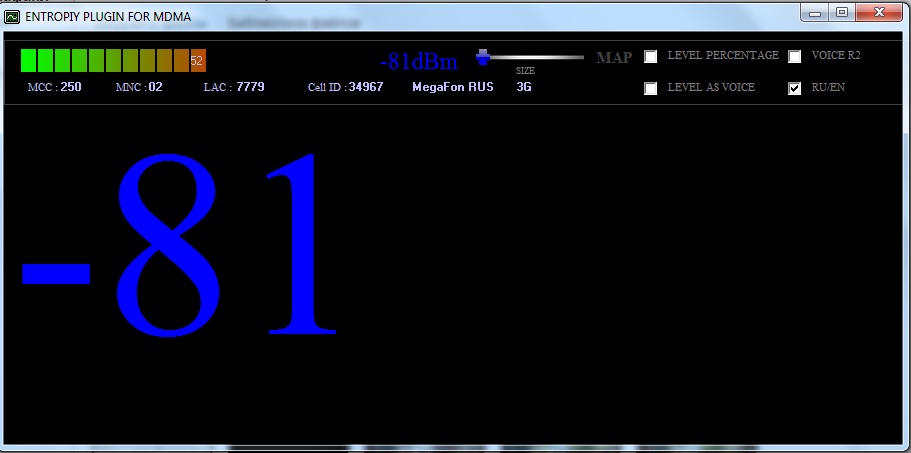 –ò—Ç–∞–∫, –∑–¥–µ—Å—å –ø–æ–ª–Ω–æ—Å—Ç—å—é –¥—É–±–ª–∏—Ä—É–µ—Ç—Å—è —É—Ä–æ–≤–µ–Ω—å —Å–∏–≥–Ω–∞–ª–∞, –ø–æ–ª—É—á–∞–µ–º—ã–π –æ—Ç MDMA. –ï—Å–ª–∏ —Ö–æ—Ç—è –±—ã —Å–ª–∞–±—ã–π –ø—Ä–∏–µ–º –µ—Å—Ç—å, —Ç–æ –∏–º–µ—è –∑–∞–ø–∞—Å–Ω–æ–π –≤—ã—Ö–æ–¥ –≤ –∏–Ω—Ç–µ—Ä–Ω–µ—Ç, –º–æ–∂–Ω–æ –Ω–∞–∂–∞—Ç—å –∫–Ω–æ–ø–æ—á–∫—É "MAP", –æ—Ç–∫—Ä–æ–µ—Ç—Å—è –±—Ä–∞—É–∑–µ—Ä —Å –Ø–Ω–¥–µ–∫—Å.–ö–∞—Ä—Ç–∞–º–∏, –Ω–∞ –∫–æ—Ç–æ—Ä—ã—Ö —Ç–æ—á–∫–æ–π –±—É–¥–µ—Ç –æ—Ç–º–µ—á–µ–Ω–æ —Ä–∞—Å–ø–æ–ª–æ–∂–µ–Ω–∏–µ –≤—ã—à–∫–∏. –ï—Å–ª–∏ –≤–æ–∑–º–æ–∂–Ω–æ—Å—Ç–∏ –∑–∞–π—Ç–∏ –≤ –∏–Ω—Ç–µ—Ä–Ω–µ—Ç —É –≤–∞—Å –Ω–µ—Ç, —Ç–æ —Å–æ–≤–µ—Ç—É—é –∞–∫—Ç–∏–≤–∏—Ä–æ–≤–∞—Ç—å –æ–ø—Ü–∏—é - "Level AS VOICE". –ü–æ—Å–ª–µ —É—Å—Ç–∞–Ω–æ–≤–ª–µ–Ω–∏—è –≥–∞–ª–æ—á–∫–∏ –Ω–∞ –¥–∞–Ω–Ω–æ–π –æ–ø—Ü–∏–∏, –≤–∫–ª—é—á–∏—Ç–µ –∑–≤—É–∫ - –ø—Ä–æ–≥—Ä–∞–º–º–∞ –±—É–¥–µ—Ç –≥–æ–ª–æ—Å–æ–º –ø—Ä–æ–≥–æ–≤–∞—Ä–∏–≤–∞—Ç—å —Ç–µ–∫—É—â–∏–π —É—Ä–æ–≤–µ–Ω—å —Å–∏–≥–Ω–∞–ª–∞. –ü–æ–º–Ω–∏—Ç–µ - —á–µ–º –º–µ–Ω—å—à–µ —Ü–∏—Ñ—Ä–∞, —Ç–µ–º –ª—É—á—à–µ —Å–∏–≥–Ω–∞–ª. –û–¥–Ω–∞–∫–æ, –≤—Å–µ –∑–Ω–∞—á–µ–Ω–∏—è –≤—ã—à–µ 100, –ø—Ä–æ–≥—Ä–∞–º–º–∞ –ø—Ä–æ–∏–∑–Ω–æ—Å–∏—Ç –∫–∞–∫ "–¥–µ—Å—è—Ç—å". –ó–∞–ø–æ–º–Ω–∏—Ç–µ, —á—Ç–æ "–¥–µ—Å—è—Ç—å" - —ç—Ç–æ —Å—Ç–æ –∏ —Ö—É–∂–µ.
–ò—Ç–∞–∫, –∑–¥–µ—Å—å –ø–æ–ª–Ω–æ—Å—Ç—å—é –¥—É–±–ª–∏—Ä—É–µ—Ç—Å—è —É—Ä–æ–≤–µ–Ω—å —Å–∏–≥–Ω–∞–ª–∞, –ø–æ–ª—É—á–∞–µ–º—ã–π –æ—Ç MDMA. –ï—Å–ª–∏ —Ö–æ—Ç—è –±—ã —Å–ª–∞–±—ã–π –ø—Ä–∏–µ–º –µ—Å—Ç—å, —Ç–æ –∏–º–µ—è –∑–∞–ø–∞—Å–Ω–æ–π –≤—ã—Ö–æ–¥ –≤ –∏–Ω—Ç–µ—Ä–Ω–µ—Ç, –º–æ–∂–Ω–æ –Ω–∞–∂–∞—Ç—å –∫–Ω–æ–ø–æ—á–∫—É "MAP", –æ—Ç–∫—Ä–æ–µ—Ç—Å—è –±—Ä–∞—É–∑–µ—Ä —Å –Ø–Ω–¥–µ–∫—Å.–ö–∞—Ä—Ç–∞–º–∏, –Ω–∞ –∫–æ—Ç–æ—Ä—ã—Ö —Ç–æ—á–∫–æ–π –±—É–¥–µ—Ç –æ—Ç–º–µ—á–µ–Ω–æ —Ä–∞—Å–ø–æ–ª–æ–∂–µ–Ω–∏–µ –≤—ã—à–∫–∏. –ï—Å–ª–∏ –≤–æ–∑–º–æ–∂–Ω–æ—Å—Ç–∏ –∑–∞–π—Ç–∏ –≤ –∏–Ω—Ç–µ—Ä–Ω–µ—Ç —É –≤–∞—Å –Ω–µ—Ç, —Ç–æ —Å–æ–≤–µ—Ç—É—é –∞–∫—Ç–∏–≤–∏—Ä–æ–≤–∞—Ç—å –æ–ø—Ü–∏—é - "Level AS VOICE". –ü–æ—Å–ª–µ —É—Å—Ç–∞–Ω–æ–≤–ª–µ–Ω–∏—è –≥–∞–ª–æ—á–∫–∏ –Ω–∞ –¥–∞–Ω–Ω–æ–π –æ–ø—Ü–∏–∏, –≤–∫–ª—é—á–∏—Ç–µ –∑–≤—É–∫ - –ø—Ä–æ–≥—Ä–∞–º–º–∞ –±—É–¥–µ—Ç –≥–æ–ª–æ—Å–æ–º –ø—Ä–æ–≥–æ–≤–∞—Ä–∏–≤–∞—Ç—å —Ç–µ–∫—É—â–∏–π —É—Ä–æ–≤–µ–Ω—å —Å–∏–≥–Ω–∞–ª–∞. –ü–æ–º–Ω–∏—Ç–µ - —á–µ–º –º–µ–Ω—å—à–µ —Ü–∏—Ñ—Ä–∞, —Ç–µ–º –ª—É—á—à–µ —Å–∏–≥–Ω–∞–ª. –û–¥–Ω–∞–∫–æ, –≤—Å–µ –∑–Ω–∞—á–µ–Ω–∏—è –≤—ã—à–µ 100, –ø—Ä–æ–≥—Ä–∞–º–º–∞ –ø—Ä–æ–∏–∑–Ω–æ—Å–∏—Ç –∫–∞–∫ "–¥–µ—Å—è—Ç—å". –ó–∞–ø–æ–º–Ω–∏—Ç–µ, —á—Ç–æ "–¥–µ—Å—è—Ç—å" - —ç—Ç–æ —Å—Ç–æ –∏ —Ö—É–∂–µ.
–î–∞–ª–µ–µ –¥–µ–ª–æ –Ω–µ —Ö–∏—Ç—Ä–æ–µ. –ó–∞–ª–µ–∑–∞–µ–º –Ω–∞ –∫—Ä—ã—à—É –∏–ª–∏ –ø–æ–¥–Ω–∏–º–∞–µ–º –∞–Ω—Ç–µ–Ω–Ω—É –∫—É–¥–∞ –ø–æ–≤—ã—à–µ –∏–ª–∏ –Ω–∞ –∫—Ä–æ–Ω—à—Ç–µ–π–Ω, –ø—Ä–æ–≥—Ä–∞–º–º–∞ –≤ —ç—Ç–æ –≤—Ä–µ–º—è —Ä–∞–±–æ—Ç–∞–µ—Ç –∏ –¥–∏–∫—Ç—É–µ—Ç –≤–∞–º —É—Ä–æ–≤–µ–Ω—å —Å–∏–≥–Ω–∞–ª–∞. –ë—É–¥—å—Ç–µ –æ—Å—Ç–æ—Ä–æ–∂–Ω—ã —Å –ø—Ä–æ–≤–æ–¥–æ–º - –Ω–µ–∞–∫–∫—É—Ä–∞—Ç–Ω—ã–µ –¥–≤–∏–∂–µ–Ω–∏—è –º–æ–≥—É—Ç —Å–ª–æ–º–∞—Ç—å —Ä–∞–∑—ä–µ–º —É –º–æ–¥–µ–º–∞ –∏–ª–∏ –ø—Ä–∏–≤–µ—Å—Ç–∏ –≤ –Ω–µ–≥–æ–¥–Ω–æ—Å—Ç—å –∞–Ω—Ç–µ–Ω–Ω—ã–π –ø–µ—Ä–µ—Ö–æ–¥–Ω–∏–∫.
–ù–∞—Å—Ç—Ä–æ–π–∫–∞:
–ù–∞—Å—Ç—Ä–æ–π–∫–∞ –ø—Ä–æ–∏—Å—Ö–æ–¥–∏—Ç —É–∂–µ –Ω–∞ –º–µ—Å—Ç–µ, —Ç–æ –µ—Å—Ç—å –Ω–∞ –≤—ã—Å–æ–∫–æ–π —Ç–æ—á–∫–µ. –û—Ç –≤–∞—Å —Ç—Ä–µ–±—É–µ—Ç—Å—è –∞–∫–∫—É—Ä–∞—Ç–Ω–æ –∏ –ø–æ–Ω–µ–º–Ω–æ–≥—É –ø–æ–≤–æ—Ä–∞—á–∏–≤–∞—Ç—å –∞–Ω—Ç–µ–Ω–Ω—É –Ω–∞ –∫—Ä–æ–Ω—à—Ç–µ–π–Ω–µ, –ø—Ä–∏–º–µ—Ä–Ω–æ –≥—Ä–∞–¥—É—Å–æ–≤ –Ω–∞ 10-15 —Å –∏–Ω—Ç–µ—Ä–≤–∞–ª–æ–º –≤ 3-4 —Å–µ–∫—É–Ω–¥—ã –∏ –ø—Ä–∏—Å–ª—É—à–∏–≤–∞—Ç—å—Å—è –∫ –≥–æ–ª–æ—Å—É, —Å–æ–æ–±—â–∞—é—â–µ–º—É –≤–∞–º —É—Ä–æ–≤–µ–Ω—å —Å–∏–≥–Ω–∞–ª–∞. –ù–∞—á–∏–Ω–∞–π—Ç–µ –Ω–∞—Å—Ç—Ä–æ–π–∫—É —Å –Ω–∞–ø—Ä–∞–≤–ª–µ–Ω–∏—è –∞–Ω—Ç–µ–Ω–Ω—ã –Ω–∞ –Ω–∞—Å–µ–ª–µ–Ω–Ω—ã–π –ø—É–Ω–∫—Ç, –æ–¥–Ω–∞–∫–æ, –ø–æ–ø—Ä–æ–±—É–π—Ç–µ –∏ –¥—Ä—É–≥–∏–µ –Ω–∞–ø—Ä–∞–≤–ª–µ–Ω–∏—è. –°–ª–µ–¥—É–µ—Ç –ø–æ–º–Ω–∏—Ç—å, —á—Ç–æ –Ω–∞–ø—Ä–∞–≤–ª–µ–Ω–Ω–∞—è –∞–Ω—Ç–µ–Ω–Ω–∞ –∫–∞–∫ —Ñ–æ–Ω–∞—Ä—å - "—Å–≤–µ—Ç–∏—Ç" —Ç–æ–ª—å–∫–æ –ø–µ—Ä–µ–¥ —Å–æ–±–æ–π, –ø–æ—ç—Ç–æ–º—É –∑–∞–¥–Ω–µ–π —á–∞—Å—Ç—å—é –æ–Ω–∞ –Ω–∏—á–µ–≥–æ –Ω–µ –ø–æ–π–º–∞–µ—Ç.
–í–Ω–∏–º–∞–Ω–∏–µ! –ü—Ä–∏ –Ω–∞—Å—Ç—Ä–æ–π–∫–µ –∞–Ω—Ç–µ–Ω–Ω—ã —Å—Ç–æ–∏—Ç –ø–æ–º–Ω–∏—Ç—å —Ç–æ—Ç —Ñ–∞–∫—Ç, —á—Ç–æ 3G —Ä–∞–±–æ—Ç–∞–µ—Ç –Ω–∞ –≤—ã—Å–æ–∫–æ–π —á–∞—Å—Ç–æ—Ç–µ 2100 MHZ. –¢–∞–∫–∏–µ –≤–æ–ª–Ω—ã –Ω–µ –∏–º–µ—é—Ç —Ç–∞–∫–æ–π –≤—ã—Å–æ–∫–æ–π –ø—Ä–æ–Ω–∏–∫–∞—é—â–µ–π —Å–ø–æ—Å–æ–±–Ω–æ—Å—Ç–∏ –∫–∞–∫, –Ω–∞–ø—Ä–∏–º–µ—Ä —Ç–æ—Ç –∂–µ GSM 900 –∏–ª–∏ CDMA 450. –û–Ω–∏ –Ω–µ —Å–ø–æ—Å–æ–±–Ω—ã "–ø—Ä–æ–±–∏—Ç—å" –ø–ª–æ—Ç–Ω—ã–µ –ø—Ä–µ–¥–º–µ—Ç—ã, –æ—Å–æ–±–µ–Ω–Ω–æ –º–µ—Ç–∞–ª–ª–∏—á–µ—Å–∫–∏–µ –ø—Ä–µ–≥—Ä–∞–¥—ã. –ú–µ—Ç–∞–ª–ª –Ω–∞ –ø—É—Ç–∏ –ø—Ä–∏–µ–º–∞ –≤–∞—à–µ–π –∞–Ω—Ç–µ–Ω–Ω—ã - —Å–º–µ—Ä—Ç—å –¥–ª—è –ø—Ä–∏–µ–º–∞. –°—Ç–∞—Ä–∞–π—Ç–µ—Å—å, —á—Ç–æ–±—ã –º–µ–∂–¥—É –≤–∞—à–µ–π –∞–Ω—Ç–µ–Ω–Ω–æ–π –∏ –±–∞–∑–æ–≤–æ–π —Å—Ç–∞–Ω—Ü–∏–µ–π –±—ã–ª–æ –∫–∞–∫ –º–æ–∂–Ω–æ –º–µ–Ω—å—à–µ –æ–±—ä–µ–∫—Ç–æ–≤, –≤ —Ç–æ–º —á–∏—Å–ª–µ –∏ –∫—Ä—ã—à–∞ –¥–æ–º–∞. –°—Ç—Ä–µ–º–∏—Ç–µ—Å—å –∫ –ø—Ä—è–º–æ–π –≤–∏–¥–∏–º–æ—Å—Ç–∏ –¥–æ –±–∞–∑–æ–≤–æ–π —Å—Ç–∞–Ω—Ü–∏–∏. –ï—Å–ª–∏ –Ω–∞ –ø—É—Ç–∏ –º–∞—Å—Å–∏–≤–Ω—ã–µ –¥–µ—Ä–µ–≤—å—è, —Ç–æ —Å—Ç–∞—Ä–∞–π—Ç–µ—Å—å –ø–æ–π–º–∞—Ç—å –Ω–∞–ø—Ä–∞–≤–ª–µ–Ω–∏–µ –º–µ–∂–¥—É –≤–µ—Ç–∫–∞–º–∏, –∏–ª–∏, –µ—Å–ª–∏ –µ—Å—Ç—å –≤–æ–∑–º–æ–∂–Ω–æ—Å—Ç—å, –≤–æ–æ–±—â–µ –≤—ã—Ä–µ–∑–∞—Ç—å —á–∞—Å—Ç—å ¬Ý–≤–µ—Ç–æ–∫, –∫–æ—Ç–æ—Ä—ã–µ —è–≤–Ω–æ –º–µ—à–∞—é—Ç –ø—Ä–æ—Ö–æ–∂–¥–µ–Ω–∏—é —Å–∏–≥–Ω–∞–ª–∞. –ö–æ–ª—ã—Ö–∞–Ω–∏–µ –ª–∏—Å—Ç—å–µ–≤ –±—É–¥–µ—Ç –æ—á–µ–Ω—å –Ω–µ–≥–∞—Ç–∏–≤–Ω–æ –≤–ª–∏—è—Ç—å –Ω–∞ –ø—Ä–∏–µ–º. –ê –º–æ–∫—Ä—ã–µ –ª–∏—Å—Ç—å—è –æ—á–µ–Ω—å —Å–∏–ª—å–Ω–æ –æ—Ç—Ä–∞–∂–∞—é—Ç —Å–∏–≥–Ω–∞–ª, —á—Ç–æ –Ω–µ–ø—Ä–µ–º–µ–Ω–Ω–æ –ø—Ä–∏–≤–µ–¥–µ—Ç –∫ –Ω–µ—Å—Ç–∞–±–∏–ª—å–Ω–æ—Å—Ç–∏ —Ä–∞–±–æ—Ç—ã –≤—Å–µ–≥–æ –∞–Ω—Ç–µ–Ω–Ω–æ–≥–æ —Ç—Ä–∞–∫—Ç–∞. –ñ–µ–ª–∞—Ç–µ–ª—å–Ω–æ, —á—Ç–æ–±—ã –¥–µ—Ä–µ–≤—å—è –Ω–∞—á–∏–Ω–∞–ª–∏—Å—å —É –≤–∞—Å –Ω–µ –±–ª–∏–∂–µ —á–µ–º –∑–∞ 100-200 –º–µ—Ç—Ä–æ–≤ –æ—Ç –∞–Ω—Ç–µ–Ω–Ω—ã, –∞ –ª—É—á—à–µ –æ—Ç 500 –º–µ—Ç—Ä–æ–≤. –ï–¥–∏–Ω–∏—á–Ω—ã–µ –¥–µ—Ä–µ–≤—å—è –Ω–µ —Ç–∞–∫ —Å—Ç—Ä–∞—à–Ω—ã –∫–∞–∫ –º–∞—Å—Å–∏–≤–Ω—ã–µ –Ω–∞—Å–∞–∂–¥–µ–Ω–∏—è.
–ú–∏–Ω–∏–º–∞–ª—å–Ω—ã–π, –ø–æ—á—Ç–∏ –Ω—É–ª–µ–≤–æ–π —Å–∏–≥–Ω–∞–ª –Ω–∞—Ö–æ–¥–∏—Ç—Å—è –Ω–∞ –æ—Ç–º–µ—Ç–∫–µ –≤ -113 –¥–ë. –ò–¥–µ–∞–ª—å–Ω–æ, —á—Ç–æ–±—ã —É—Ä–æ–≤–µ–Ω—å —Å–∏–≥–Ω–∞–ª–∞ —É –≤–∞—Å –±—ã–ª –æ—Ç -65 –¥–æ -90 –¥–ë. –í —Ç–∞–∫–æ–º —Å–ª—É—á–∞–µ —É –≤–∞—Å –æ—Å—Ç–∞–µ—Ç—Å—è —Ö–æ—Ä–æ—à–∏–π –∑–∞–ø–∞—Å –Ω–∞ –ø–æ–≥–æ–¥–Ω—ã–µ —É—Å–ª–æ–≤–∏—è. –û–¥–Ω–∞–∫–æ, —è –Ω–æ—Ä–º–∞–ª—å–Ω–æ –ø–æ–ª—å–∑–æ–≤–∞–ª—Å—è –∏ –ø—Ä–∏ -99, –Ω–æ –≤ –¥–æ–∂–¥–∏–∫ —Å–≤—è–∑—å –±—ã–ª–∞ —É–∂–µ –Ω–µ —Ç–∞–∫–æ–π "–±–æ–¥—Ä–æ–π".
–£—Å—Ç–∞–Ω–æ–≤–∏–≤ —Å–∞–º–æ–µ –ª—É—á—à–µ–µ –ø–æ–ª–æ–∂–µ–Ω–∏–µ –∞–Ω—Ç–µ–Ω–Ω—ã –ø–æ –ø–æ–∫–∞–∑–∞–Ω–∏—è–º –ø—Ä–æ–≥—Ä–∞–º–º—ã, –∑–∞–∫—Ä–µ–ø–∏—Ç–µ –µ–µ –∏ —Å–ø—É—Å—Ç–∏—Ç–µ—Å—å –≤–Ω–∏–∑. –î–∞–ª–µ–µ, –≤–æ–∑–≤—Ä–∞—â–∞—è—Å—å –∫ –Ω–∞—á–∞–ª—É —Å—Ç–∞—Ç—å–∏, –µ—Å–ª–∏ —É –≤–∞—Å –æ—Å—Ç–∞–ª–æ—Å—å –º–Ω–æ–≥–æ –ª–∏—à–Ω–µ–≥–æ –∫–∞–±–µ–ª—è –∏ —É –≤–∞—Å –µ—Å—Ç—å –≤–æ–∑–º–æ–∂–Ω–æ—Å—Ç—å —É–∫–æ—Ä–æ—Ç–∏—Ç—å –µ–≥–æ, —Ç–æ —É–∫–æ—Ä–æ—Ç–∏—Ç–µ. –ï–¥–∏–Ω—Å—Ç–≤–µ–Ω–Ω–æ–µ –ø—Ä–æ—Ç–∏–≤–æ–ø–æ–∫–∞–∑–∞–Ω–∏–µ - —ç—Ç–æ —Å–∫—Ä—É—Ç–∫–∏ –∏ –∏–∑–æ–ª–µ–Ω—Ç–∞. –ò—Å–ª–∏ –∫—Ä–æ–º–µ —Ç–∞–∫–æ–≥–æ —Å–ø–æ—Å–æ–±–∞ –≤—ã –Ω–∏—á–µ–≥–æ –Ω–µ –ø—Ä–∏–¥—É–º–∞–ª–∏ –∏ —É –≤–∞—Å –Ω–µ—Ç –ø–æ–¥ —Ä—É–∫–æ–π –ø–∞—è–ª—å–Ω–∏–∫–∞, —Ç–æ –ª—É—á—à–µ –æ—Å—Ç–∞–≤—å—Ç–µ –∫–∞–±–µ–ª—å –±–µ–∑ –∏–∑–º–µ–Ω–µ–Ω–∏–π.
–î–∞–ª–µ–µ, –≤—ã –ª–∏–±–æ –≤—Å—Ç–∞–≤–ª—è–µ—Ç–µ –º–æ–∂–µ–º –≤ —Ä–æ—É—Ç–µ—Ä –∏ –ø–æ–ª—É—á–∞–µ—Ç–µ —Å—Ç–∞–±–∏–ª—å–Ω—ã–π –∏–Ω—Ç–µ—Ä–Ω–µ—Ç –ø–æ WI-FI, –ª–∏–±–æ –ø–æ–ª—å–∑—É–µ—Ç–µ—Å—å –º–æ–¥–µ–º–æ–º –≤ –æ–¥–Ω–æ–º —Å—Ç–∞—Ü–∏–æ–Ω–∞—Ä–Ω–æ–º –º–µ—Å—Ç–µ, –ø–æ–∫—É–¥–∞ —Ö–≤–∞—Ç–∞–µ—Ç –∫–∞–±–µ–ª—è.
–ï—Å–ª–∏ –º–æ–¥–µ–º –æ—Å—Ç–∞–Ω–µ—Ç—Å—è —É –≤–∞—Å –≤ –∫–æ–º–ø—å—é—Ç–µ—Ä–µ, —Ç–æ –æ—Ç–∫–ª—é—á–∏—Ç–µ –ø—Ä–æ–≥—Ä–∞–º–º—É MDMA, –æ—Ç–∫–ª—é—á–∏—Ç–µ –ø–ª–∞–≥–∏–Ω —Å –≥–æ–ª–æ—Å–æ–º –∏ –∑–∞–ø—É—Å—Ç–∏—Ç–µ —Ä–æ–¥–Ω—É—é –ø—Ä–æ–≥—Ä–∞–º–º—É –æ—Ç –º–æ–¥–µ–º–∞. –ì–¥–µ —É–∂–µ –≤—ã —É–≤–∏–¥–∏—Ç–µ –ø—Ä–∏–≤—ã—á–Ω—ã–µ –≤–∞–º "–ø–∞–ª–æ—á–∫–∏" –∏, —Å–∫–æ—Ä–µ–µ –≤—Å–µ–≥–æ, –∏—Ö –±—É–¥–µ—Ç 5 —à—Ç—É–∫ —É–∂–µ –ø—Ä–∏ —Å–∏–≥–Ω–∞–ª–µ -90 –¥–ë. –û–ø–µ—Ä–∞—Ç–æ—Ä—ã —Å—á–∏—Ç–∞—é—Ç —ç—Ç–æ —à–∏–∫–∞—Ä–Ω—ã–º –ø—Ä–∏–µ–º–æ–º. –° –ø–æ–º–æ—â—å—é —Ä–æ–¥–Ω–æ–π –ø—Ä–æ–≥—Ä–∞–º–º—ã –≤–æ–π–¥–∏—Ç–µ –≤ –∏–Ω—Ç–µ—Ä–Ω–µ—Ç. –≠—Ç–æ –º–æ–∂–Ω–æ —Å–¥–µ–ª–∞—Ç—å, –∫–æ–Ω–µ—á–Ω–æ, –∏ –¥—Ä—É–≥–∏–º–∏ —Å–ø–æ—Å–æ–±–∞–º–∏, –Ω–æ —ç—Ç–æ—Ç —Å–∞–º—ã–π –≤–µ—Ä–Ω—ã–π –∏ —Å—Ç–æ–ø—Ä–æ—Ü–µ–Ω—Ç–Ω—ã–π!
–ù—É —á—Ç–æ –∂–µ, —è –Ω–∞–¥–µ—é—Å—å –º–æ—è —Å—Ç–∞—Ç—å—Å—è –ø–æ–º–æ–∂–µ—Ç –≤–∞–º —Å—ç–∫–æ–Ω–æ–º–∏—Ç—å –Ω–µ—Ä–≤—ã –∏ –¥–µ–Ω—å–≥–∏ –Ω–∞ —É—Å—Ç–∞–Ω–æ–≤–∫—É, –∏ –∫–æ–Ω–µ—á–Ω–æ –∂–µ –ø–æ–ª—É—á–∏—Ç—å —Å—Ç–∞–±–∏–ª—å–Ω—ã–π –∏–Ω—Ç–µ—Ä–Ω–µ—Ç, –≥–¥–µ –±—ã –≤—ã –Ω–∏ –Ω–∞—Ö–æ–¥–∏–ª–∏—Å—å.
–ï—Å–ª–∏ —É –≤–∞—Å –æ—Å—Ç–∞–ª–∏—Å—å –≤–æ–ø—Ä–æ—Å—ã, –≤—ã –º–æ–∂–µ—Ç–µ –∑–∞–¥–∞–≤–∞—Ç—å –∏—Ö –≤ –∫–æ–º–º–µ–Ω—Ç–∞—Ä–∏—è—Ö, –∏ –≤–º–µ—Å—Ç–µ —Å –≤–∞–º–∏ –º—ã –¥–æ–ø–∏—à–µ–º —Å—Ç–∞—Ç—å—é –¥–æ –±–æ–ª–µ–µ –∏–Ω—Ñ–æ—Ä–º–∞—Ç–∏–≤–Ω–æ–≥–æ —Å–æ—Å—Ç–æ—è–Ω–∏—è.
–ü–æ–Ω—Ä–∞–≤–∏–ª–∞—Å—å —Å—Ç–∞—Ç—å—è? –í—ã –º–æ–∂–µ—Ç–µ –æ—Å—Ç–∞–≤–∏—Ç—å –æ—Ç–∑—ã–≤ –∏–ª–∏ –ø–æ–¥–ø–∏—Å–∞—Ç—å—Å—è –Ω–∞ RSS, —á—Ç–æ–±—ã –∞–≤—Ç–æ–º–∞—Ç–∏—á–µ—Å–∫–∏ –ø–æ–ª—É—á–∞—Ç—å –∏–Ω—Ñ–æ—Ä–º–∞—Ü–∏—é –æ –Ω–æ–≤—ã—Ö —Å—Ç–∞—Ç—å—è—Ö.
–¢—Ä–µ–∫–±–µ–∫–∏ –∏ –ø–∏–Ω–≥–∏
–û—Ç–∑—ã–≤—ã
–í–∞—à –æ—Ç–∑—ã–≤
–î–µ–ª–µ–Ω–∏–µ –Ω–∞ –ø–∞—Ä–∞–≥—Ä–∞—Ñ—ã –ø—Ä–æ–∏—Å—Ö–æ–¥–∏—Ç –∞–≤—Ç–æ–º–∞—Ç–∏—á–µ—Å–∫–∏, –∞–¥—Ä–µ—Å —ç–ª–µ–∫—Ç—Ä–æ–Ω–Ω–æ–π –ø–æ—á—Ç—ã –Ω–∏–∫–æ–≥–¥–∞ –Ω–µ –±—É–¥–µ—Ç –æ–ø—É–±–ª–∏–∫–æ–≤–∞–Ω, –¥–æ–ø—É—Å—Ç–∏–º—ã–π HTML: <a href="" title=""> <abbr title=""> <acronym title=""> <b> <blockquote cite=""> <cite> <code> <del datetime=""> <em> <i> <q cite=""> <s> <strike> <strong>
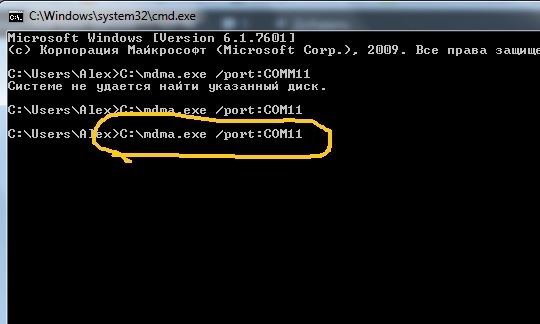

–ò–º–µ—é –º–æ–¥–µ–º –ï392.–ü—Ä–∏ –∑–∞–ø—É—Å–∫–µ mdma.exe –ø–æ–ª–µ date counter –æ—Å—Ç–∞–µ—Ç—Å—è –ø—É—Å—Ç—ã–º, —É—Å—Ç–∞–Ω–æ–≤–∏—Ç—å connection type –Ω–µ–≤–æ–∑–º–æ–∂–Ω–æ. –ü—Ä–∏ –Ω–∞–∂–∞—Ç–∏–∏ –∫–Ω–æ–ø–∫–∏ Conect –≤—ã–¥–∞–µ—Ç—Å—è –æ—à–∏–±–∫–∞ 623: —Å–∏—Å—Ç–µ–º–µ–Ω–µ –Ω–µ —É–¥–∞–µ—Ç—Å—è –Ω–∞–π—Ç–∏ –∑–∞–ø–∏—Å—å —Ç–µ–ª–µ—Ñ–æ–Ω–Ω–æ–π –∫–Ω–∏–≥–∏ –¥–ª—è —ç—Ç–æ–≥–æ –ø–æ–¥–∫–ª—é—á–µ–Ω–∏—è.
–í —á–µ–º –ø—Ä–∏—á–∏–Ω–∞, —á—Ç–æ –Ω–µ —Ç–∞–∫????
–ê –≤ –æ—Å—Ç–∞–ª—å–Ω–æ–º –≤—Å–µ –û–ö. –°–ø–∞—Å–∏–±–æ–∑–∞ –ø—Ä–æ–≥—Ä–∞–º–º—É.
–ø–æ —Å–≤–æ–µ–º—É –æ–ø—ã—Ç—É: –≤—ã—Å–æ—Ç–∞ –∞–Ω—Ç–µ–Ω–Ω—ã –Ω–µ –≤—Å–µ–≥–¥–∞ –∏–≥—Ä–∞–µ—Ç —Ä–æ–ª—å, –≤ –¥–æ–∂–¥—å —Å–∏–≥–Ω–∞–ª –º–æ–∂–µ—Ç –±—ã—Ç—å –ª—É—á—à–µ, –ú–î–ú–ê – –ø—Ä–æ–≥–∞ –Ω–µ –æ—á–µ–Ω—å, —ç–∫—Å–ø–µ—Ä—Ç –ª—É—á—à–µ.
–ó–¥—Ä–∞–≤—Å—Ç–≤—É–π—Ç–µ! –£ –º–µ–Ω—è –≤ –º–¥–º–∞ –Ω–µ –æ—Ç–æ–±—Ä–∞–∂–∞—é—Ç—Å—è –ø–∞—Ä–∞–º–µ—Ç—Ä—ã “connection tipe” “Unknown” –∏ –ø—Ä. –¥–µ—Ü–∏–±–µ–ª—ã –ø–æ–∫–∞–∑—ã–≤–∞–µ—Ç, –æ–ø–µ—Ä–∞—Ç–æ—Ä–∞ –ø–æ–∫–∞–∑—ã–≤–∞–µ—Ç, —á—Ç–æ –Ω–µ —Ç–∞–∫ –¥–µ–ª–∞—é?
–°—Ç–∞—Ç—å—è –∏–º–µ–µ—Ç —Å–≤–µ–∂–µ—Å—Ç—å 2009 –≥–æ–¥–∞. –ü—Ä–æ–≥—Ä–∞–º–º–∞ MDMA –Ω–µ —Ä–∞–±–æ—Ç–∞–µ—Ç –ù–ò –° –û–î–ù–ò–ú —Å–æ–≤—Ä–µ–º–µ–Ω–Ω—ã–º 3g/4g –º–æ–¥–µ–º–æ–º. –¢–∞–∫ —á—Ç–æ –¥–∞–∂–µ –Ω–µ –≥—Ä—É–∑–∏—Ç–µ –µ–µ.
–í–µ—Å—å —ç—Ç–æ—Ç —Å–∞–π—Ç –∏ “–ø—Ä–æ–µ–∫—Ç”- —Å—Ç—É—Ö—à–∞—è, —Å—Ç–∞—Ä–∞—è, –Ω–∏–∫–æ–º—É –Ω–µ –Ω—É–∂–Ω–∞—è —Ä—É—Ö–ª—è–¥—å.
–°–ø–∞—Å–∏–±–æ!!!
–ö–∞–∫ –Ω–∞—Å—Ç—Ä–æ–∏—Ç—å –∞–Ω—Ç–µ–Ω–Ω—É 3g c WiFi —Ä–æ—É—Ç–µ—Ä–æ–º Huawey EC 5321 u-2 –∫–∞–∫—É—é –ø—Ä–æ–≥—Ä–∞–º–º—É –ø—Ä–∏–º–µ–Ω–∏—Ç—å –≤–µ–¥—å –≤ WiFi —Ä–æ—É—Ç–µ—Ä–µ Huawey EC 5321 u-2 –º–æ–¥–µ–º –≤—Å—Ç—Ä–æ–µ–Ω–Ω—ã–π –∏–º–µ–µ—Ç—Å—è USB –¥–ª—è –ø–∏—Ç–∞–Ω–∏—è —Ä–æ—É—Ç–µ—Ä–∞.
–ü–æ—Å–ª–µ –∫–æ–º–∞–Ω–¥–Ω–æ–π —Å—Ç—Ä–æ–∫–∏ –≤—ã–¥–∞—ë—Ç –æ—à–∏–±–∫—É {–ø—Ä–æ–∏–∑–æ—à–ª–∞ –æ—à–∏–±–∫–∞ –ø—Ä–∏ –∏–Ω–∏—Ü–∏–∞–ª–∏–∑–∞—Ü–∏–∏ –º–æ–±–∏–ª—å–Ω–æ–≥–æ —É—Å—Ç—Ä–æ–π—Å—Ç–≤–∞ –ø–µ—Ä–µ–¥–∞—á–∏ –¥–∞–Ω–Ω—ã—Ö}PANTECH UM175AL –ò–Ω—Ç–µ—Ä—Ç–µ–ª–µ–∫–æ–º.
MDMA –Ω–µ –æ–ø—Ä–µ–¥–µ–ª—è–µ—Ç —Ä–æ—É—Ç–µ—Ä,–ø–∏—à–µ—Ç –¥–µ—Ç–µ–∫—Ç–∏–Ω–≥ –º–æ–±–∞–π–ª –¥–∞—Ç–∞ —Å–µ—Ä–≤–∏—Å ))) –≤–æ–ø—Ä–æ—Å: —á—Ç–æ –∑–Ω–∞—á–∏—Ç –≤ –≥–ª–∞–≤–µ –£—Å—Ç–∞–Ω–æ–≤–∫–∞ –ø—É–Ω–∫—Ç 3 – –≤—ã–∫–ª—é—á–∞–µ–º —Ä–æ–¥–Ω—É—é –ø—Ä–æ–≥—Ä–∞–º–º—É —Å –ª–æ–≥–æ—Ç–∏–ø–æ–º –æ–ø–µ—Ä–∞—Ç–æ—Ä–∞ ?
–û–≥—Ä–æ–º–Ω–æ–µ —Å–ø–∞—Å–∏–±–æ,–≤—Å–µ –æ—á–µ–Ω—å –ø–æ–Ω—è—Ç–Ω–æ –∏ –Ω–∞–≥–ª—è–¥–Ω–æ,–º–Ω–µ –æ—á–µ–Ω—å –ø–æ–º–æ–≥–ª–æ
–°–ø–∞—Å–∏–±–æ –∑–∞ –ø–æ—Å–ª–µ–¥–æ–≤–∞—Ç–µ–ª—å–Ω—ã–µ –ø–æ–Ω—è—Ç–Ω—ã–µ –∏–Ω—Å—Ç—Ä—É–∫—Ü–∏–∏
–•–æ—Ä–æ—à–∞—è —Å—Ç–∞—Ç—å—è –ø–æ –Ω–∞—Å—Ç—Ä–æ–π–∫–µ –∞–Ω—Ç–µ–Ω–Ω—ã https://aizone.com.ua/blog/nastrojka-cdma-antenny/
–î–æ–±—Ä—ã–π –¥–µ–Ω—å!–ü—Ä–æ—à—É –í–∞—Å –ø–æ–¥—Å–∫–∞–∑–∞—Ç—å –∫–∞–∫ –æ–ø—Ä–µ–¥–µ–ª–∏—Ç—å COM –¥–ª—è –ø–æ–¥–∫–ª—é—á–∞–µ–º–æ–≥–æ Wi Fi —Ä–æ—É—Ç–µ—Ä–∞ Novatel c –∏–Ω—Ç–µ—Ä—Ñ–µ–π—Å–æ–º –ø–æ–¥ –≤–Ω–µ—à–Ω—é—é –∞–Ω—Ç–µ–Ω–Ω—É –∏–ª–∏ —Ç—É—Ç –¥—Ä—É–≥–∞—è –ø–µ—Ç—Ä—É—à–∫–∞.–°–º–æ—Ç—Ä–µ–ª –í–∞—à—É –∏–Ω—Å—Ç—Ä—É–∫—Ü–∏—é —Å –º–æ–¥–µ–º–æ–º –ø–æ–Ω—è—Ç–Ω–æ –∞ –≤–æ—Ç –¥–ª—è —Ä–æ—É—Ç–µ—Ä–∞ –Ω–µ –Ω–∞—à–µ–ª.
–ó–∞—Ä–∞–Ω–µ–µ –±–ª–∞–≥–æ–¥–∞—Ä–µ–Ω.–•—Ä–∏—Å—Ç–æ—Å –í–æ—Å–∫—Ä–µ—Å!
–≠—Ç–æ –∫–∞–∫–∏–µ —Ç–∞–∫–∏–µ –æ–ø–µ—Ä–∞—Ç–æ—Ä—ã —Å—á–∏—Ç–∞—é—Ç, —á—Ç–æ —Å–∏–≥–Ω–∞–ª -90 —ç—Ç–æ –æ—á–µ–Ω—å —Ö–æ—Ä–æ—à–æ? –î–∞ –ø–ª—é–Ω—É—Ç—å —Ç–∞–∫–∏–º –æ–ø–µ—Ä–∞—Ç–æ—Ä–∞–º –≤ –≥–ª–∞–∑–∞, –ø—É—Å—Ç—å —Å–∞–º–∏ –ø—Ä–∏ –º–∏–Ω—É—Å 90 –∏–Ω—Ç–µ—Ä–Ω–µ—Ç —é–∑–∞—é—Ç…..
–ù–æ—Ä–º–∞–ª—å–Ω–∞—è —Å–µ—Ç—å —ç—Ç–æ –≥–¥–µ —Ç–æ -40 —ç—Ç–æ —É–∂–µ —Å–∫–æ—Ä–æ—Å—Ç—å –∏–Ω—Ç–µ—Ä–Ω–µ—Ç–∞ –±—É–¥–µ—Ç –ì–û–Ý–ê–ó–î–û –í–ï–°–ï–õ–ï–ï. –ù–û —É –Ω–µ–º–Ω–æ–≥–∏—Ö –µ—Å—Ç—å —Ç–∞–∫–∏–µ –≤–æ–∑–º–æ–∂–Ω–æ—Å—Ç–∏…–Ω–µ—Ç –∑–Ω–∞–Ω–∏–π, –Ω–µ—Ç –¥–µ–Ω–µ–≥…..
–í–æ—Ç –Ω–∞—à–µ–ª –≤ –∏–Ω—Ç–µ—Ä–Ω–µ—Ç–µ –∏–Ω—Å—Ç—Ä—É–∫—Ü–∏—é –ø–æ –Ω–∞—Å—Ç—Ä–æ–π–∫–µ –∞–Ω—Ç–µ–Ω–Ω –¥–ª—è 3g-4g –∏–Ω—Ç–µ—Ä–Ω–µ—Ç–∞ –ø–æ–º–æ–µ–º—É –ø–æ–Ω—è—Ç–Ω–æ –∏ –¥–æ—Ö–æ–¥—á–∏–≤–æ –≤—Å–µ —Ä–∞–∑—ä—è—Å–Ω–∏–Ω–æ –≤ –∫–∞—Ä—Ç–∏–Ω–∫–∞—Ö
–∏–º–µ—é –º–æ–±–∏–ª—å–Ω—ã–π 3G/4G WiFi —Ä–æ—É—Ç–µ—Ä ZTE MF93D,–æ–Ω —Ä–æ–∑–ª–æ—á–µ–Ω —Ä–∞–±–æ—Ç–∞–µ—Ç —Å–æ –≤—Å–µ–º–∏ –æ–ø–µ—Ä–∞—Ç–æ—Ä–∞–º–∏ –Ω–µ –º–æ–≥—É –Ω–∞—Å—Ç—Ä–æ–∏—Ç—å –∞–Ω—Ç–µ–Ω—É,–ø—Ä–æ–≥—Ä–∞–º–º–∞ mdma –Ω–µ –≤–∏–¥–∏—Ç –º–æ–¥–µ–º,–≤ –¥–∏—Å–ø–µ—Ç—á–µ—Ä–µ —É—Å—Ç—Ä–æ–π—Å—Ç–≤ –º–æ–¥–µ–º –∫–∞–∫ –º–æ–¥–µ–º –Ω–µ –æ–ø—Ä–µ–¥–µ–ª—è–µ—Ç—Å—è.—Ç–æ–ª—å–∫–æ –ø–æ USB —Ä–æ–∑–º–∏—â–µ–Ω–∏–µ:Port_#0001.Hub_#0003.
–ê–≤—Ç–æ—Ä, —É–¥–∞–ª–∏ –Ω–∞—Öep —ç—Ç—É –ø—Ä–æ–≥—É, –æ–Ω–∞ –Ω–µ —Ä–∞–±–æ—á–∞—è.
–ó–¥—Ä–∞–≤—Å—Ç–≤—É–π—Ç–µ! –ú–æ–π –º–æ–¥–µ–º: HUAWET Mobile Broadband E171.
–ü—Ä–æ—á–∏—Ç–∞–ª –¥–∞–Ω–Ω—É—é —Å—Ç–∞—Ç—å—é, –Ω–∞–¥–µ—é—Å—å –ø–æ–º–æ–∂–µ—Ç –≤ —É—Å—Ç–∞–Ω–æ–≤–∫–µ –∏ –Ω–∞—Å—Ç—Ä–æ–π–∫–µ –∏–Ω—Ç–µ—Ä–Ω–µ—Ç–∞ –≤ —Å–µ–ª—å—Å–∫–æ–π –º–µ—Å—Ç–Ω–æ—Å—Ç–∏.
–° —É–≤–∞–∂–µ–Ω–∏–µ–º –í–∞—Å–∏–ª–∏–π.
–î–ª—è 3g –º–æ–¥–µ–º–æ–≤ –•—É–∞–≤–µ–π –æ—Ç–ª–∏—á–Ω–∞—è –ø—Ä–æ–≥—Ä–∞–º–º–∞. –î–ª—è ZTE —É–∂–µ –Ω–µ –ø–æ–º–Ω—é. –ì–ª–∞–≤–Ω–æ–µ –ø—Ä–∞–≤–∏–ª—å–Ω–æ —É–∫–∞–∑–∞—Ç—å –ø–æ—Ä—Ç –∏ –Ω–µ –∑–∞–ø—É—Å–∫–∞—Ç—å —Ä–æ–¥–Ω–æ–π –∫–ª–∏–µ–Ω—Ç –¥–ª—è –º–æ–¥–µ–º–∞ ( –æ–Ω –º–µ—à–∞–µ—Ç mdma).
–¶–ñ–Ω–¥
–§–π–∞–ü